विंडोजमध्ये आपला पीसी सेफ मोडमध्ये प्रारंभ करा – मायक्रोसॉफ्ट सपोर्ट, सेफ मोडमध्ये विंडोज 10 कसे सुरू करावे?
सेफ मोडमध्ये विंडोज 10 कसे सुरू करावे
Contents
- 1 सेफ मोडमध्ये विंडोज 10 कसे सुरू करावे
आपण सेफ मोडमध्ये जाण्यासाठी सेटिंग्ज उघडू शकत नसल्यास, विंडोज कनेक्शन स्क्रीनवरून आपले डिव्हाइस रीस्टार्ट करा.
विंडोजमध्ये आपला पीसी सेफ मोडमध्ये प्रारंभ करा
सेफ मोड बर्याच फायली आणि मर्यादित खेळाडूंचा वापर करून मूलभूत स्थितीसह विंडोज प्रारंभ करतो. जर एखादी समस्या सेफ मोडमध्ये उद्भवली नाही तर याचा अर्थ असा की डीफॉल्ट पॅरामीटर्स आणि मूलभूत डिव्हाइस ड्रायव्हर्स समस्येचे कारण नाहीत. सेफ मोडमधील विंडोज निरीक्षण आपल्याला एखाद्या समस्येचे स्त्रोत मर्यादित करण्याची परवानगी देते आणि आपल्या PC वर समस्या सोडविण्यात मदत करू शकते.
सेफ मोडच्या दोन आवृत्त्या आहेत: नेटवर्क केअरसह सेफ मोड आणि सेफ मोड. नेटवर्किंगसह सेफ मोड नेटवर्क ड्रायव्हर्स आणि आपल्याला आपल्या नेटवर्कवर इंटरनेट आणि इतर संगणकांमध्ये प्रवेश करण्याची आवश्यकता असलेल्या सेवा जोडते.
सेटिंग्ज, कनेक्शन स्क्रीन किंवा ब्लॅक किंवा रिक्त स्क्रीनमधून सेफ मोडमध्ये आपला पीसी सुरू करण्याची प्रक्रिया खालील विभागांमध्ये निवडा.
- वर दाबा किल्ली विंडोज लोगो + मी सेटिंग्ज उघडण्यासाठी आपल्या कीबोर्डवर. हे कार्य करत नसल्यास, बटण निवडा प्रारंभ करण्यासाठी , नंतर निवडा सेटिंग्ज .
- निवडा पुनर्प्राप्ती> सिस्टम .
पुनर्प्राप्ती पॅरामीटर्स उघडा - खाली पुनर्प्राप्ती पर्याय, संबंधित प्रगत प्रारंभ, निवडा पुन्हा चालू करा.
- स्क्रीनवर आपला संगणक रीस्टार्ट केल्यानंतर एक पर्याय निवडा, निवडा समस्यानिवारण >प्रगत पर्याय >पॅरामीटर्स प्रारंभ करा >रीस्टार्ट करण्यासाठी. आपल्याला आपली बिट्लॉकर रिकव्हरी की प्रविष्ट करण्यासाठी आमंत्रित केले जाऊ शकते.




- आपला संगणक रीस्टार्ट केल्यानंतर, अनेक पर्याय प्रदर्शित केले जातात. की दाबा 4 किंवा एफ 4 आपला संगणक सेफ मोडमध्ये सुरू करण्यासाठी. किंवा आपल्याला इंटरनेट वापरण्याची आवश्यकता असल्यास, निवडा 5 किंवा दाबा एफ 5 नेटवर्किंगसह सेफ मोडसाठी.
कनेक्शन स्क्रीन वरून
आपण सेफ मोडमध्ये जाण्यासाठी सेटिंग्ज उघडू शकत नसल्यास, विंडोज कनेक्शन स्क्रीनवरून आपले डिव्हाइस रीस्टार्ट करा.
- विंडोज कनेक्शन स्क्रीनमध्ये, दाबा लांब निवडताना सूट की वर शक्ती >रीस्टार्ट करण्यासाठी .
- एकदा आपला पीसी स्क्रीनवर पुन्हा सुरू झाला एक पर्याय निवडा , निवडा समस्या सोडविण्यास >प्रगत पर्याय >पॅरामीटर्स प्रारंभ करा >रीस्टार्ट करण्यासाठी. आपल्याला आपली बिट्लॉकर रिकव्हरी की प्रविष्ट करण्यासाठी आमंत्रित केले जाऊ शकते.




- आपला संगणक रीस्टार्ट केल्यानंतर, अनेक पर्याय प्रदर्शित केले जातात. की निवडा 4 किंवा एफ 4 आपला संगणक सेफ मोडमध्ये सुरू करण्यासाठी. किंवा आपल्याला इंटरनेट वापरण्याची आवश्यकता असल्यास, निवडा 5 किंवा एफ 5 नेटवर्किंगसह सेफ मोडसाठी.
काळ्या किंवा रिक्त स्क्रीनवरून
लक्षात आले: आपल्याकडे आपले डिव्हाइस कूटबद्ध केले असल्यास, सेफ मोडमध्ये प्रारंभ करण्यासाठी आपल्याला आपल्या बिट्लॉकर कीची आवश्यकता असेल.
सेफ मोडमध्ये जाण्यापूर्वी, आपण विंडोज रिकव्हरी वातावरणात प्रवेश करणे आवश्यक आहे (विन्रे). हे करण्यासाठी, आपण बंद कराल, नंतर बर्याच वेळा आपले डिव्हाइस पुन्हा करा:
- आपले डिव्हाइस बंद करण्यासाठी 10 सेकंद चालू/बंद बटण दाबून ठेवा.
- आपले डिव्हाइस चालू करण्यासाठी चालू/बंद बटणावर प्रतिष्ठित.
- प्रथम विंडोज स्टार्ट -अप चिन्ह वरून (उदाहरणार्थ, काही डिव्हाइस रीस्टार्ट करण्यासाठी निर्मात्याचा लोगो प्रदर्शित करतात) आपले डिव्हाइस बंद करण्यासाठी 10 सेकंद चालू/बंद बटण राखून ठेवा.
- आपले डिव्हाइस चालू करण्यासाठी चालू/बंद बटणावर प्रतिष्ठित.
- विंडोज रीस्टार्ट करताना, आपले डिव्हाइस बंद करण्यासाठी 10 सेकंद चालू/बंद बटण ठेवा.
- आपले डिव्हाइस चालू करण्यासाठी चालू/बंद बटणावर प्रतिष्ठित.
- आपल्या डिव्हाइसला स्वयंचलित दुरुस्तीमध्ये रीस्टार्ट करण्यास अनुमती द्या, त्यानंतर निवडा प्रगत पर्याय विनरे प्रविष्ट करण्यासाठी.
आता आपण विन्रेमध्ये आहात, आपण सेफ मोडमध्ये जाण्यासाठी या चरणांचे अनुसरण कराल:
- पडद्यावर एक पर्याय निवडा , निवडा समस्या सोडविण्यास >प्रगत पर्याय >पॅरामीटर्स प्रारंभ करा >रीस्टार्ट करण्यासाठी.




- आपले डिव्हाइस रीस्टार्ट केल्यानंतर, पर्यायांची यादी दर्शविली जाईल. पर्याय निवडा 5 यादीमध्ये किंवा दाबा एफ 5 नेटवर्क केअरसह सेफ मोडसाठी.
आपल्याला काळ्या किंवा रिक्त स्क्रीन त्रुटीबद्दल अतिरिक्त माहितीची आवश्यकता असल्यास, ब्लॅक किंवा रिक्त स्क्रीन त्रुटी सोडवणे पहा.
टीका: आपल्या डिव्हाइसचा रीस्टार्ट सामान्य मोडमधून जाण्यासाठी आपल्याला सुरक्षित मोड सोडण्यासाठी पुरेसे असणे आवश्यक आहे. तथापि, जर कोणत्याही कारणास्तव, आपला संगणक रीस्टार्ट केल्यानंतर नेहमीच सेफ मोडमध्ये सुरू होतो, तर खालीलप्रमाणे पुढे जा:
- की दाबा विंडोज लोगो + आर.
- टॅप करा एमएसकॉन्फिग झोन मध्येउघडा, नंतर निवडा ठीक आहे.
- टॅब निवडा स्टार्टअप.
- खाली प्रारंभ -अप पर्याय, बॉक्स अनचेक करास्टार्टअपसुरक्षित.
- विंडोज लोगो बटण दाबा + मी सेटिंग्ज उघडण्यासाठी आपल्या कीबोर्डचा. हे कार्य करत नसल्यास, बटण निवडा प्रारंभ करण्यासाठी , नंतर निवडा सेटिंग्ज .
- निवडा अद्यतन आणि सुरक्षा >पुनर्प्राप्ती .
पुनर्प्राप्ती पॅरामीटर्स उघडा - खाली प्रगत प्रारंभ, निवडा पुन्हा चालू करा.
- एकदा आपला पीसी स्क्रीनवर पुन्हा सुरू झाला एक पर्याय निवडा , निवडा समस्या सोडविण्यास >प्रगत पर्याय >पॅरामीटर्स प्रारंभ करा >रीस्टार्ट करण्यासाठी. आपल्याला आपली बिट्लॉकर रिकव्हरी की प्रविष्ट करण्यासाठी आमंत्रित केले जाऊ शकते.




- आपला संगणक रीस्टार्ट केल्यानंतर, अनेक पर्याय प्रदर्शित केले जातात. की दाबा 4 किंवा एफ 4 आपला संगणक सेफ मोडमध्ये सुरू करण्यासाठी. किंवा आपल्याला इंटरनेट वापरण्याची आवश्यकता असल्यास, निवडा 5 किंवा दाबा एफ 5 नेटवर्किंगसह सेफ मोडसाठी.
कनेक्शन स्क्रीन वरून
आपण सेफ मोडमध्ये जाण्यासाठी सेटिंग्ज उघडू शकत नसल्यास, विंडोज कनेक्शन स्क्रीनवरून आपले डिव्हाइस रीस्टार्ट करा.
- विंडोज कनेक्शन स्क्रीनवर, दाबा लांब निवडताना सूट की वर शक्ती >रीस्टार्ट करण्यासाठी .
- एकदा आपला पीसी स्क्रीनवर पुन्हा सुरू झाला एक पर्याय निवडा , निवडा समस्या सोडविण्यास >प्रगत पर्याय >पॅरामीटर्स प्रारंभ करा >रीस्टार्ट करण्यासाठी. आपल्याला आपली बिट्लॉकर रिकव्हरी की प्रविष्ट करण्यासाठी आमंत्रित केले जाऊ शकते.




- आपला संगणक रीस्टार्ट केल्यानंतर, अनेक पर्याय प्रदर्शित केले जातात. की निवडा 4 किंवा एफ 4 आपला संगणक सेफ मोडमध्ये सुरू करण्यासाठी. किंवा आपल्याला इंटरनेट वापरण्याची आवश्यकता असल्यास, निवडा 5 किंवा एफ 5 नेटवर्किंगसह सेफ मोडसाठी.
काळ्या किंवा रिक्त स्क्रीनवरून
लक्षात आले: आपल्याकडे आपले डिव्हाइस कूटबद्ध केले असल्यास, सेफ मोडमध्ये प्रारंभ करण्यासाठी आपल्याला आपल्या बिट्लॉकर कीची आवश्यकता असेल.
सेफ मोडमध्ये जाण्यापूर्वी, आपण विंडोज रिकव्हरी वातावरणात प्रवेश करणे आवश्यक आहे (विन्रे). हे करण्यासाठी, आपण बंद कराल, नंतर बर्याच वेळा आपले डिव्हाइस पुन्हा करा:
- आपले डिव्हाइस बंद करण्यासाठी 10 सेकंद चालू/बंद बटण दाबून ठेवा.
- आपले डिव्हाइस चालू करण्यासाठी चालू/बंद बटणावर प्रतिष्ठित.
- प्रथम विंडोज स्टार्ट -अप चिन्ह वरून (उदाहरणार्थ, काही डिव्हाइस रीस्टार्ट करण्यासाठी निर्मात्याचा लोगो प्रदर्शित करतात) आपले डिव्हाइस बंद करण्यासाठी 10 सेकंद चालू/बंद बटण राखून ठेवा.
- आपले डिव्हाइस चालू करण्यासाठी चालू/बंद बटणावर प्रतिष्ठित.
- विंडोज रीस्टार्ट करताना, आपले डिव्हाइस बंद करण्यासाठी 10 सेकंद चालू/बंद बटण ठेवा.
- आपले डिव्हाइस चालू करण्यासाठी चालू/बंद बटणावर प्रतिष्ठित.
- आपल्या डिव्हाइसला पूर्णपणे रीस्टार्ट करण्याची परवानगी द्या. आपण विनरे वातावरणात प्रवेश कराल.
आता आपण विन्रेमध्ये आहात, आपण सेफ मोडमध्ये जाण्यासाठी या चरणांचे अनुसरण कराल:
- पडद्यावर एक पर्याय निवडा , निवडा समस्या सोडविण्यास >प्रगत पर्याय >पॅरामीटर्स प्रारंभ करा >रीस्टार्ट करण्यासाठी.




- आपले डिव्हाइस रीस्टार्ट केल्यानंतर, पर्यायांची यादी दर्शविली जाईल. पर्याय निवडा 5 यादीमध्ये किंवा दाबा एफ 5 नेटवर्क केअरसह सेफ मोडसाठी.
आपल्याला काळ्या किंवा रिक्त स्क्रीन त्रुटीबद्दल अतिरिक्त माहितीची आवश्यकता असल्यास, काळा किंवा रिक्त स्क्रीन त्रुटी सोडवणे पहा.
टीका: आपल्या डिव्हाइसचा रीस्टार्ट सामान्य मोडमधून जाण्यासाठी आपल्याला सुरक्षित मोड सोडण्यासाठी पुरेसे असणे आवश्यक आहे. तथापि, जर कोणत्याही कारणास्तव, आपला संगणक रीस्टार्ट केल्यानंतर नेहमीच सेफ मोडमध्ये सुरू होतो, तर खालीलप्रमाणे पुढे जा:
- की दाबा विंडोज लोगो + आर.
- टॅप करा एमएसकॉन्फिग झोन मध्येउघडा, नंतर निवडा ठीक आहे.
- टॅब निवडा स्टार्टअप.
- खाली प्रारंभ -अप पर्याय, बॉक्स अनचेक करास्टार्टअपसुरक्षित.
सेफ मोडमध्ये विंडोज 10 कसे सुरू करावे ?
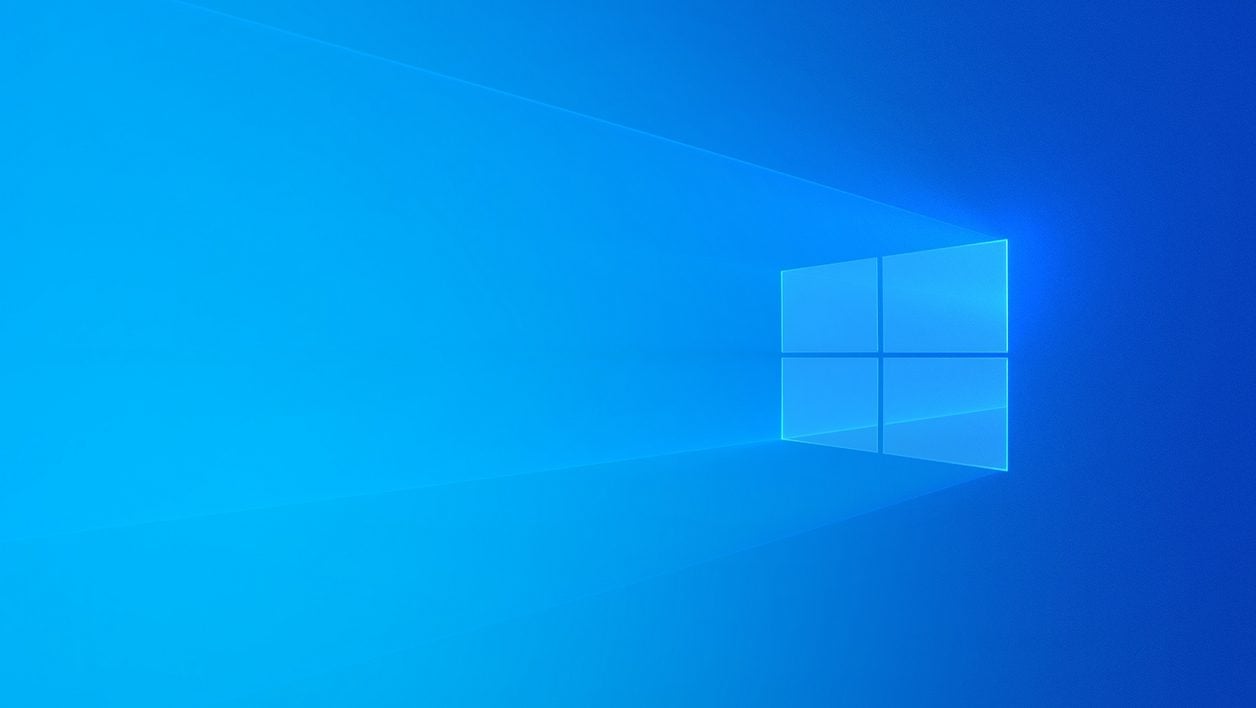

बर्याच प्रतिबंधित फायली आणि ड्रायव्हर्सचा वापर करून मर्यादित मोडमध्ये विंडोज सुरू करून आपल्या पीसीच्या समस्या अधिक सहजपणे ओळखा.
विंडोज 10 अंतर्गत उद्भवलेल्या समस्येचा स्रोत शोधणे नेहमीच सोपे नसते. आपल्याला समस्या ओळखण्यात मदत करण्यासाठी, सेफ मोडमध्ये विंडोज प्रारंभ करणे शक्य आहे. आपला पीसी नंतर विंडोजच्या खाली कमीतकमी आवृत्तीमध्ये प्रारंभ होतो जिथे काही फायली आणि पायलट लोड केले जात नाहीत.
हे सरलीकृत विंडोज स्टेट आपल्या समस्येचे कारण ओळखण्यात मदत करण्यास सक्षम असावे. विंडोज सेफ मोडमध्ये सुरू झाल्यावर चिंता पुनरुत्पादित न झाल्यास, सिस्टमचे डीफॉल्ट पॅरामीटर्स प्रश्नात नाहीत.
शिवाय, सेफ मोडच्या दोन आवृत्त्या अस्तित्त्वात आहेत: क्लासिक सेफ मोड, जर आपल्याला मालवेयरचा मागोवा घेण्यासाठी सुरक्षा विश्लेषण करण्याची आवश्यकता असेल तर उदाहरणार्थ, आणि नेटवर्क केअरसह सेफ मोड. नंतरचे आपल्याला सेफ मोडमध्ये विंडोज वापरण्याची परवानगी देते, परंतु नेटवर्क ड्रायव्हर्स जोडून आपल्याला इंटरनेटमध्ये प्रवेश करण्याची परवानगी देण्यासाठी, उदाहरणार्थ सामान्य मोडमध्ये जाणार नाही अशा अद्यतनाची स्थापना पास करण्यासाठी उपयुक्त.
विंडोज 10 अंतर्गत सेफ मोडमध्ये आपला पीसी सुरू करण्यासाठी अनेक पद्धती शक्य आहेत.
सेटिंग्जमधून सेफ मोडमध्ये विंडोज 10 प्रारंभ करा
1. सेटिंग्ज उघडा
उघडून प्रारंभ करा सेटिंग्ज विंडोज. हे करण्यासाठी, मेनूवर क्लिक करा प्रारंभ करण्यासाठी आणि नॉचड व्हील दिसणार्या चिन्हावर क्लिक करा. आपण थेट की संयोजन देखील वापरू शकता विंडोज+i. मग मेनूवर जा अद्यतने आणि सुरक्षा,
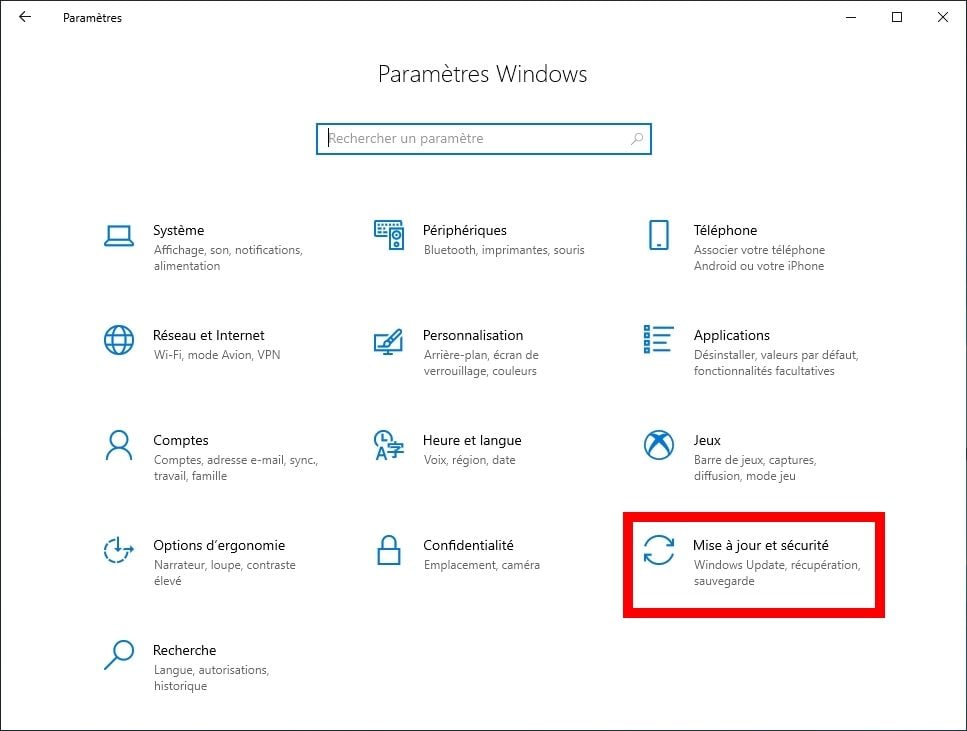
2. पुनर्प्राप्ती पर्यायांमध्ये प्रवेश करा
विभाग प्रविष्ट करा पुनर्प्राप्ती मग, शीर्षक अंतर्गत प्रगत प्रारंभ, वर क्लिक करा पुन्हा चालू करा.
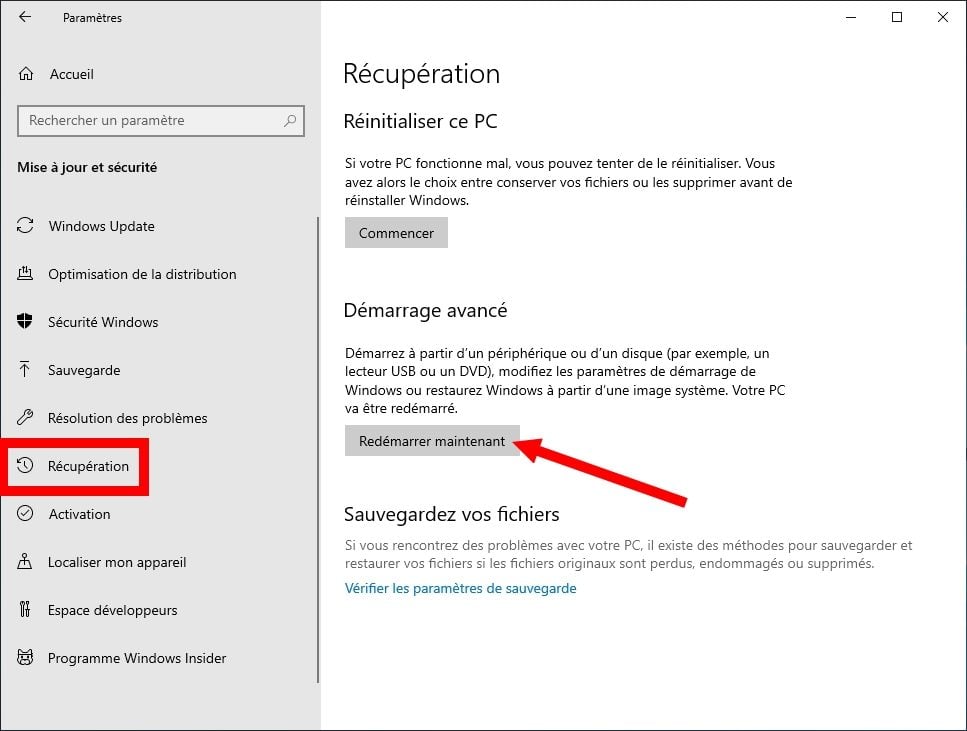
3. सेफ मोडमध्ये रीस्टार्ट करा
आपल्या पीसीने निळा विंडो दर्शविली पाहिजे एक पर्याय निवडा. वर क्लिक करा समस्यानिवारण, मग चालू प्रगत पर्याय आणि शेवटी सेटिंग्ज.
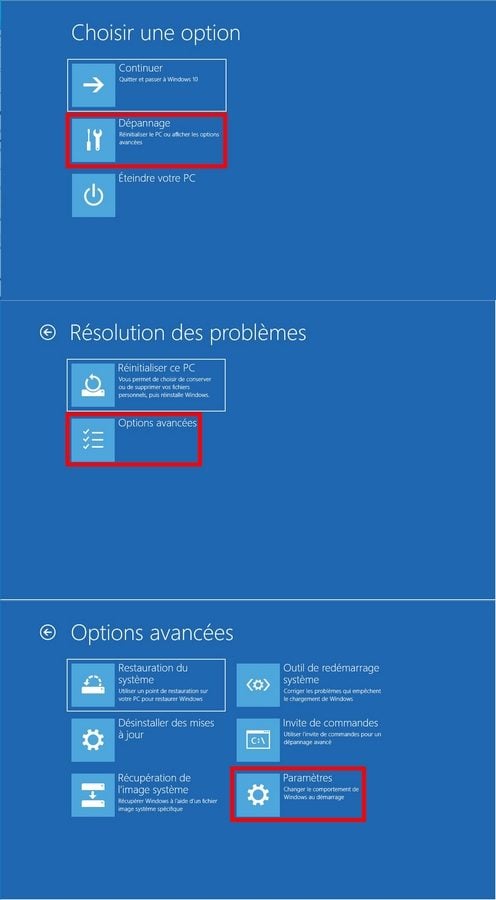
सारांश विंडो लागू केले जाणारे सर्व प्रारंभ -अप पर्याय प्रदर्शित केले आहेत. बटणावर क्लिक करा रीस्टार्ट करण्यासाठी सेफ मोडमध्ये विंडोज रीस्टार्ट करण्यासाठी.
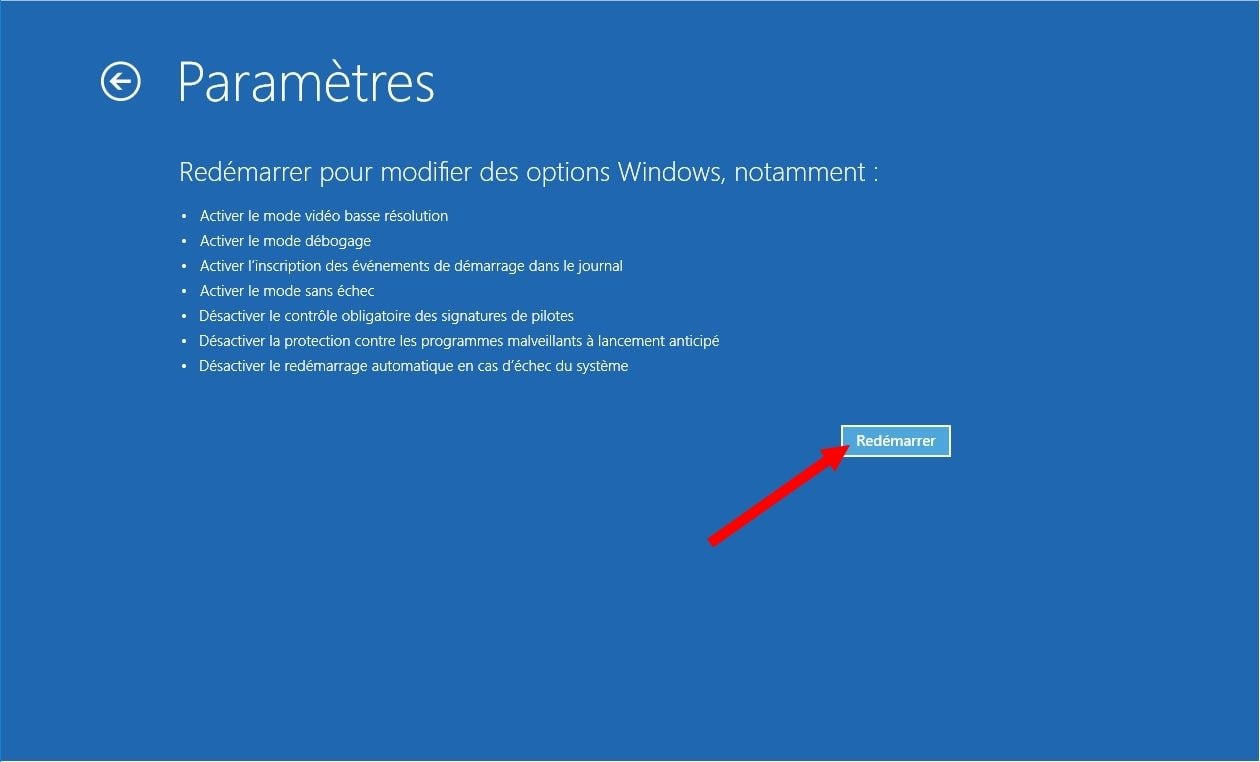
एकदा आपले मशीन रीस्टार्ट झाल्यावर एक विंडो पॅरामीटर्स प्रारंभ करा दिसते आणि अनेक पर्याय ऑफर करते. सेफ मोडमध्ये प्रारंभ करण्यासाठी आपल्या कीबोर्डवरील 4 किंवा एफ 4 की दाबा आणि नेटवर्क समर्थनासह सेफ मोडमध्ये प्रारंभ करण्यासाठी 5 किंवा एफ 5 वर दाबा.
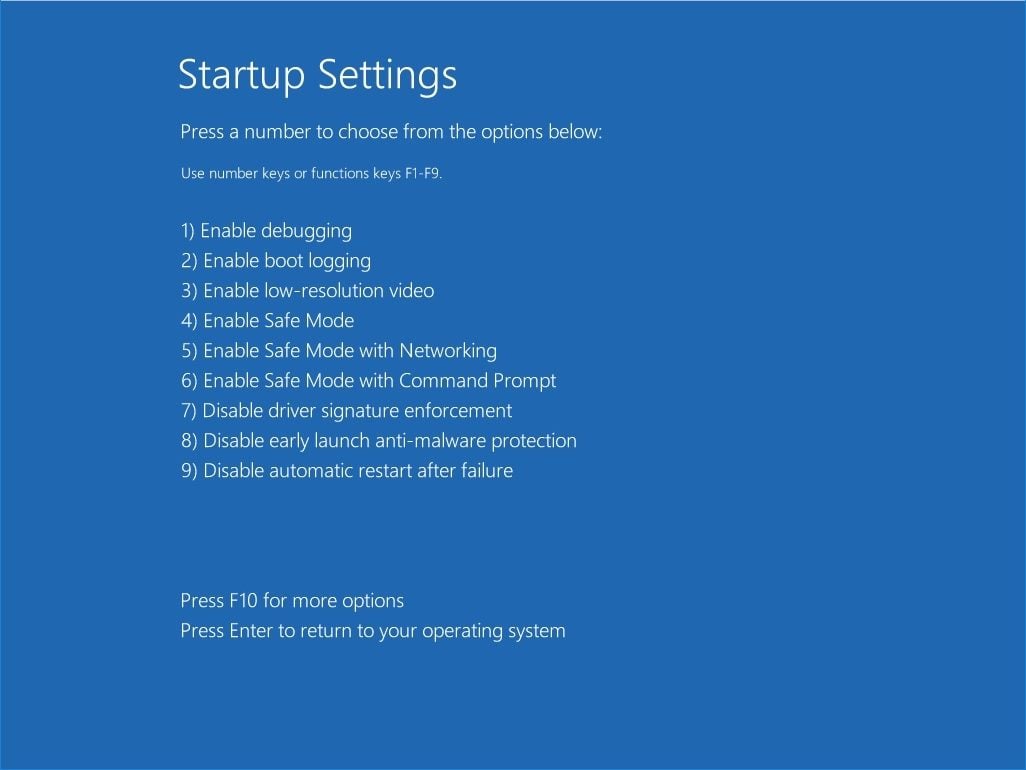
कनेक्शन स्क्रीनवरून सेफ मोडमध्ये विंडोज 10 प्रारंभ करा
आपण आपला पीसी सेफ मोडमध्ये प्रारंभ करण्यासाठी विंडोज सेटिंग्जमध्ये प्रवेश करू शकत नसल्यास, आपले मशीन रीस्टार्ट करा आणि थेट कनेक्शन स्क्रीनवरून आपल्या सत्रावर करा.
हे करण्यासाठी, विंडोज कनेक्शन स्क्रीनवरून, की दाबा उठाव आपल्या कीबोर्डवर आणि क्लिक करा चालु बंद, मग चालू रीस्टार्ट करण्यासाठी.
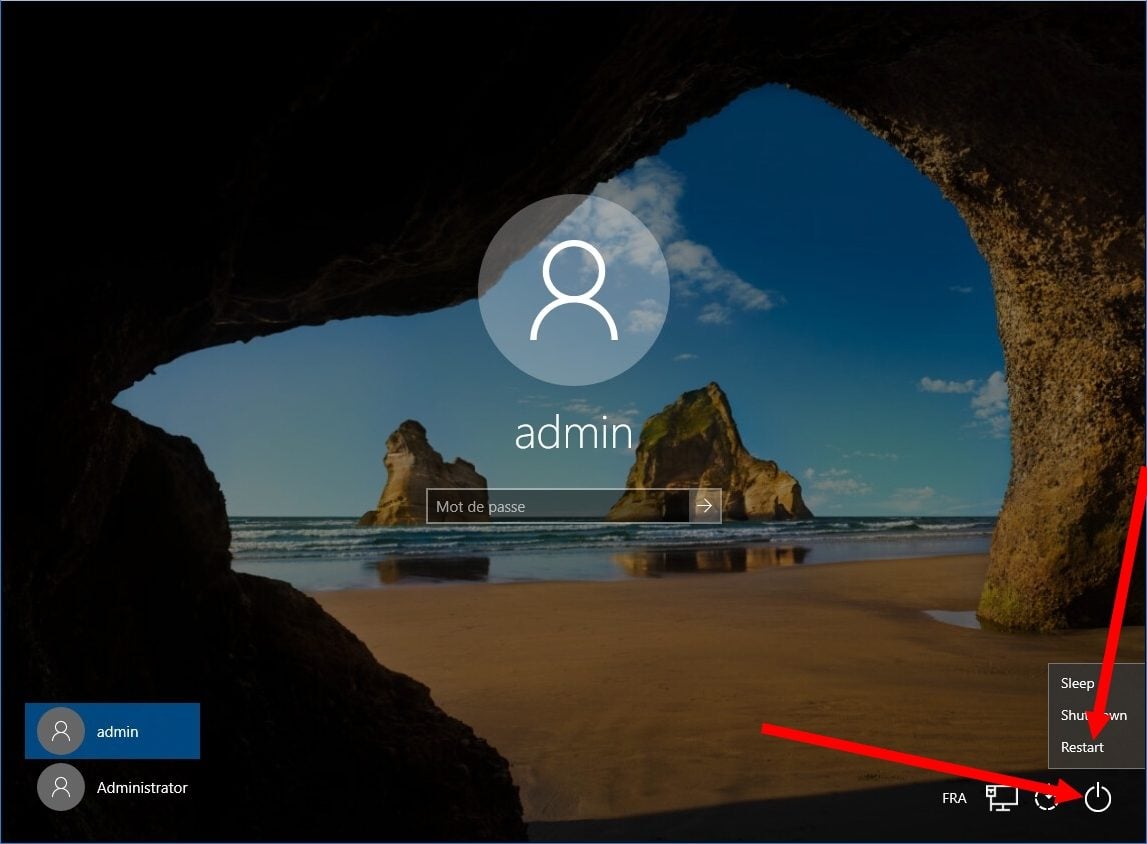
एक निळा पृष्ठ एक पर्याय निवडा प्रदर्शित केले पाहिजे. वर क्लिक करा समस्यानिवारण, मग चालू प्रगत पर्याय आणि शेवटी सेटिंग्ज.
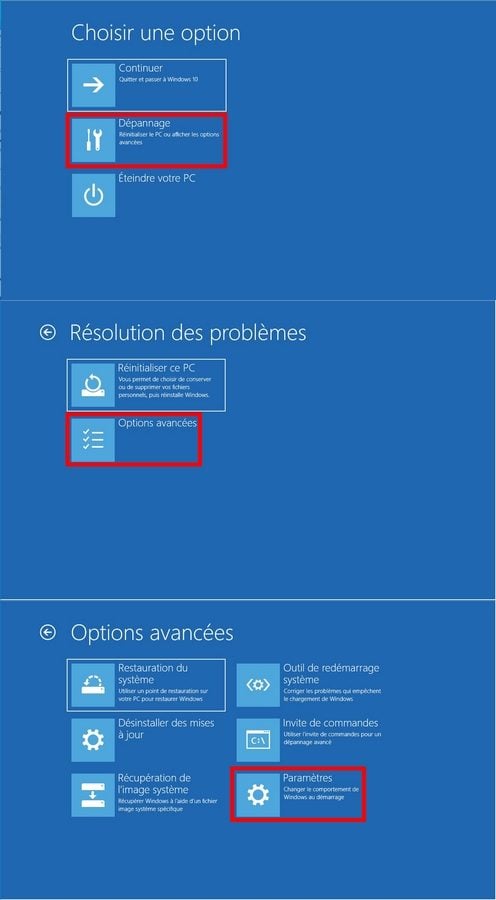
पूर्वी पाहिल्याप्रमाणे, लागू केले जाणारे स्टार्ट -अप पर्यायांचा सारांश देणारी विंडो प्रदर्शित केली जाईल. बटणावर क्लिक करा रीस्टार्ट करण्यासाठी सेफ मोडमध्ये विंडोज रीस्टार्ट करण्यासाठी.
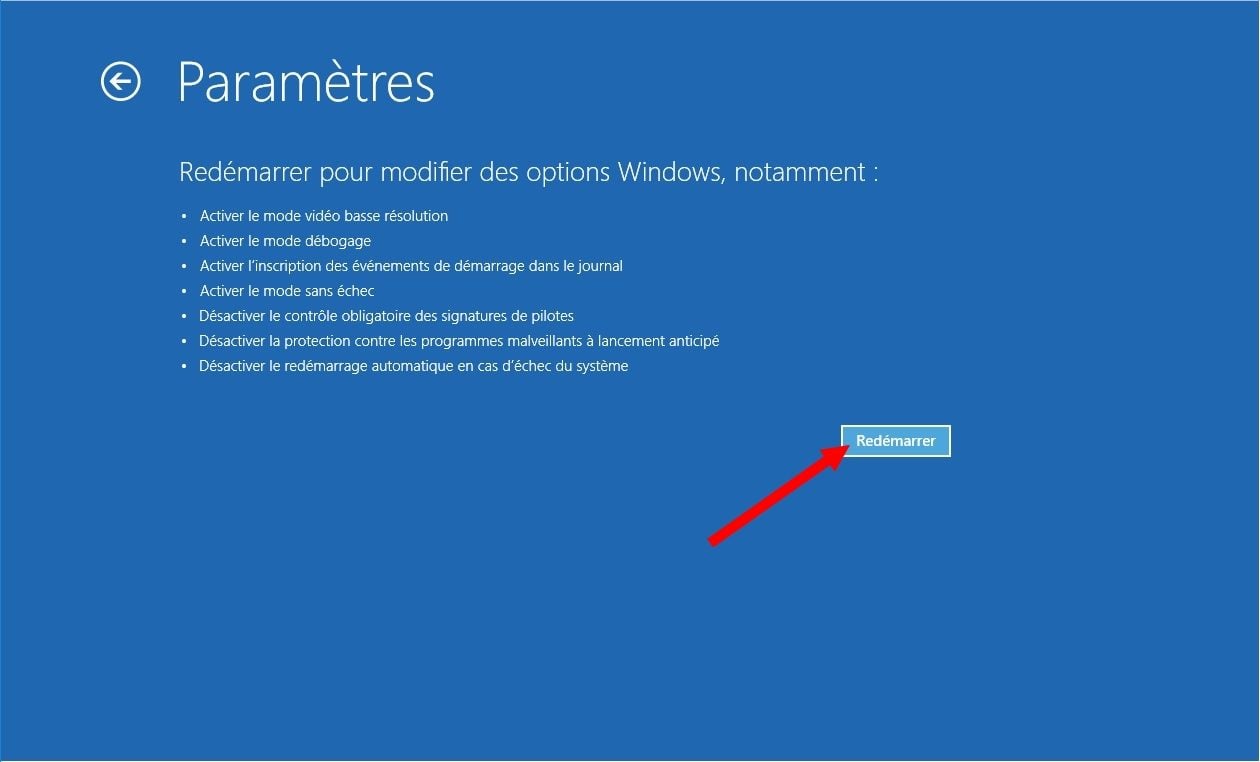
पीसी रीस्टार्ट केल्यानंतर, एक विंडो सेटिंग्ज प्रारंभ प्रदर्शित होते आणि अनेक पर्याय ऑफर करतात.
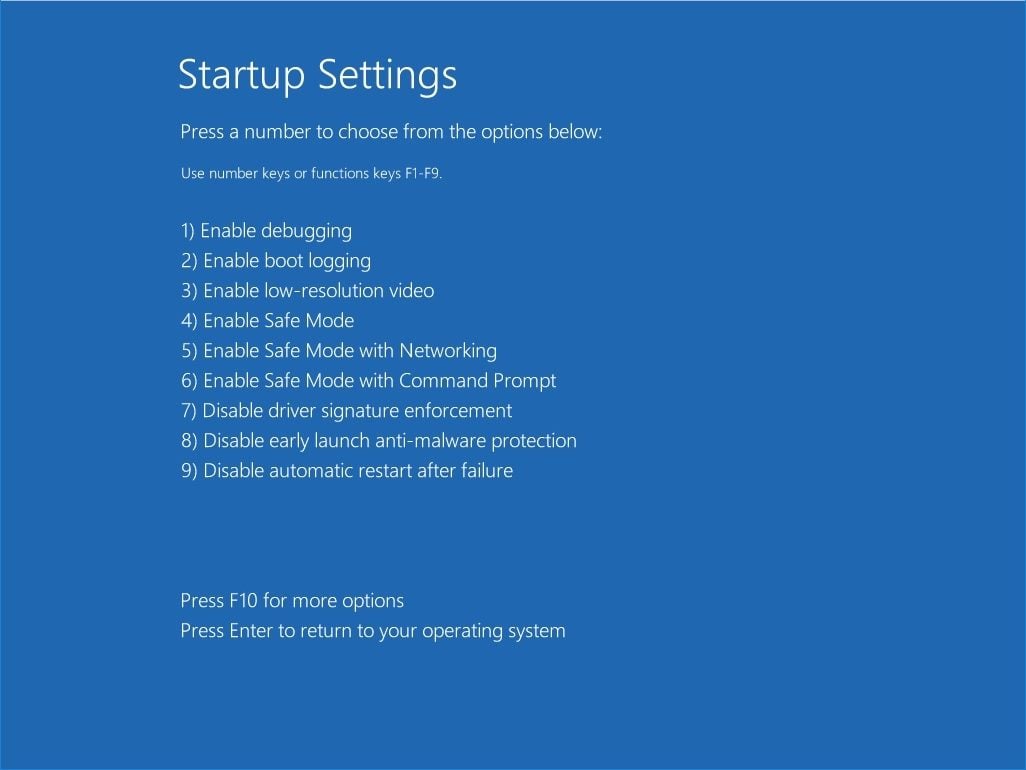
सेफ मोडमध्ये प्रारंभ करण्यासाठी आपल्या कीबोर्डवरील 4 किंवा एफ 4 की दाबा आणि नेटवर्क समर्थनासह सेफ मोडमध्ये प्रारंभ करण्यासाठी 5 किंवा एफ 5 वर दाबा.
सेफ मोडमध्ये कसे प्रारंभ करावे (विंडोज 10/11) ?
विंडोज अयशस्वी झाल्यास, सेफ मोडमध्ये प्रारंभ केल्याने संगणक सुरू करण्यासाठी केवळ उपयुक्त प्रोग्राम्स लोड करून समस्येचे स्त्रोत सहजपणे ओळखणे शक्य होते. या डायग्नोस्टिक मोडमध्ये कसे प्रवेश करावे आणि समस्येच्या बाबतीत विंडोज 10 आणि 11 कसे सुरू करावे ते येथे आहे.
जाहिरात, आपली सामग्री खाली चालू आहे
विंडोजवर सेफ मोड काय आहे ?
सेफ मोड त्याच्या मिनिमलिस्ट आवृत्तीमधील विंडोज स्टार्ट -अप मोडशी संबंधित आहे, याचा अर्थ असा आहे की पीसी सुरू झाल्यावर केवळ काही आवश्यक फायली आणि पायलट लोड केले जातात.
मायक्रोसॉफ्ट सामान्य मोडमध्ये योग्यरित्या कार्य करत नाही तेव्हा मायक्रोसॉफ्टने या मोडमध्ये आपला संगणक सुरू करण्याची शिफारस केली आहे.
सेफ मोड डीफॉल्ट पॅरामीटर्स, परिघीय ड्रायव्हर्स आणि स्थापित सॉफ्टवेअरशी जोडलेली काही संभाव्य कारणे काढून डिव्हाइसचे वेगवान निदान करणे शक्य करते. कारण जेव्हा विंडोज सेफ मोडमध्ये सुरू होते तेव्हा समस्या उद्भवत नसेल तर त्याचे मूळ म्हणजे सिस्टमच्या पातळीवरच नाही तर इतरत्र आहे.
सेफ मोडमध्ये विंडोज कसे सुरू करावे ?
मायक्रोसॉफ्ट ऑपरेटिंग सिस्टमच्या सेफ मोडमध्ये प्रवेश करण्याचे वेगवेगळे मार्ग आहेत:
पॅरामीटर्समधून सेफ मोडमध्ये प्रवेश करा
प्रथम, आपल्या विंडोज पीसी सेटिंग्जवर जा. तेथे जाण्याचा क्लासिक मार्ग स्टार्ट मेनूवर क्लिक करा आणि नंतर स्क्रीनच्या तळाशी आणि डावीकडे नॉच्ड व्हीलवर आहे. परंतु आपण फक्त विंडोज + आय की संयोजन देखील वापरू शकता.
एकदा सेटिंग्जमध्ये एकदा खालील चरणांचे अनुसरण करा:
- मध्ये भेटा अद्यतन आणि सुरक्षा नंतर निवडा पुनर्प्राप्ती स्क्रीनच्या डावीकडे;
- खाली प्रगत प्रारंभ, वर क्लिक करा पुन्हा चालू करा ;
आपला पीसी रीस्टार्ट केल्यानंतर, मेनू स्क्रीनवर दिसतो आणि आपल्याला एक पर्याय निवडण्यासाठी आमंत्रित करतो. तेथे, निवडा समस्यानिवारण> प्रगत पर्याय> प्रारंभिक पॅरामीटर्स> रीस्टार्ट.
एकदा संगणक रीस्टार्ट झाल्यानंतर, आपल्या स्क्रीनवर भिन्न स्टार्ट -अप पर्याय प्रदर्शित केले जातात. सेफ मोडमध्ये विंडोज लाँच करण्यासाठी, फक्त की दाबा 4 किंवा एफ 4 कीबोर्डचे. सावधगिरी बाळगा, आपण इंटरनेट वापरू इच्छित असल्यास, आपल्याला त्याऐवजी की दाबावी लागेल 5 किंवा एफ 5, जे नेटवर्क समर्थनासह सेफ मोडमध्ये प्रारंभ होईल.
लक्षात घ्या की विंडोज 11 वर, प्रक्रिया अगदी समान आहे, सेटिंग्ज वगळता जिथे आपल्याला निवडावे लागेल पुनर्प्राप्ती> सिस्टम मग पुनर्प्राप्ती पर्याय पर्यायात प्रवेश करण्यासाठी प्रगत प्रारंभ.
विंडोज कनेक्शन स्क्रीन वरून सेफ मोडमध्ये प्रवेश करा
जर आपल्या पीसी प्लांट्स आणि सेटिंग्जमध्ये प्रवेश करणे अशक्य झाले असेल तर विंडोज कनेक्शन स्क्रीनवर परत जाण्याचा प्रयत्न करा नंतर आपल्या स्क्रीनच्या उजव्या कोपर्यातील चालू/बंद बटणावर क्लिक करताना शाफ्ट की (किंवा शिफ्ट) दाबून ठेवा. प्रदर्शित केलेल्या छोट्या यादीमध्ये, क्लिक करा रीस्टार्ट करण्यासाठी.
ही क्रिया आपला संगणक रीस्टार्ट करेल आणि नंतर निळ्या पार्श्वभूमीवर स्क्रीन दिसेल जे आपल्याला एक पर्याय निवडण्यासाठी आमंत्रित करेल. पूर्वी वर्णन केलेल्या तंत्राप्रमाणेच निवडा समस्यानिवारण> प्रगत पर्याय> प्रारंभिक पॅरामीटर्स> रीस्टार्ट. मग दाबा 4 किंवा एफ 4 साध्या आणि साध्या अयशस्वी मोडमध्ये प्रारंभ करण्यासाठी आणि 5 किंवा एफ 5 जेणेकरून नेटवर्क केअर आहे.
हे तंत्र विंडोज 11 वर देखील कार्य करते.
संगणकाच्या सुरूवातीस सेफ मोडमध्ये प्रवेश करा
आपल्याकडे यापुढे कोणत्याही गोष्टीवर प्रवेश नसल्यास आणि आपल्या संगणकास काहीही जाणून घ्यायचे नसल्यास, आपण आपला पीसी चालू करता तेव्हा आपण सेफ मोड देखील लाँच करू शकता. हे करण्यासाठी, आपल्या संगणकावरील चालू/बंद बटणाद्वारे नामशेष होण्यास सक्ती करा (लांब समर्थन). नंतर सामान्यपणे प्रकाश द्या, परंतु की धरून ठेवा एफ 8 समर्थित (आधी विंडोज लोगोचे स्वरूप). प्रगत स्टार्ट -अप ऑप्शन्स स्क्रीन नंतर दिसून येईल आणि आपण पूर्वीप्रमाणे कार्य करू शकता आणि सेफ मोड लाँच करू शकता. ही पद्धत विंडोजच्या सर्व आवृत्त्यांसह कार्य करते.
विंडोज सेफ मोडमध्ये अवरोधित केले असल्यास काय ?
सेफ मोड सोडण्यासाठी, फक्त आपला संगणक रीस्टार्ट करा. तथापि, असे होऊ शकते की विंडोज सामान्य मोड लाँच करण्यास नकार देतो आणि सेफ मोडमध्ये अवरोधित राहतो. तिथून बाहेर पडण्यासाठी, एकाच वेळी चाव्या दाबा विंडोज + आर, प्रकार ” एमएसकॉन्फिग »नंतर क्लिक करा ठीक आहे. उघडलेल्या विंडोमध्ये, टॅब निवडा प्रारंभ करण्यासाठी, नंतर स्टार्ट -अप पर्यायांमध्ये, अनचेक सुरक्षित स्टार्टर.



